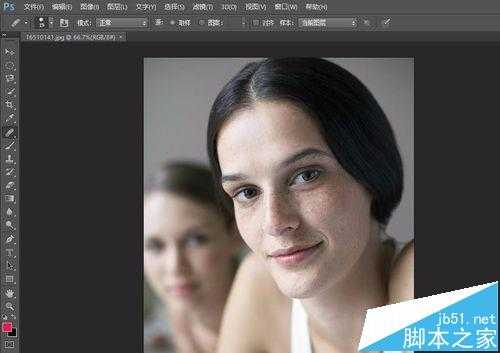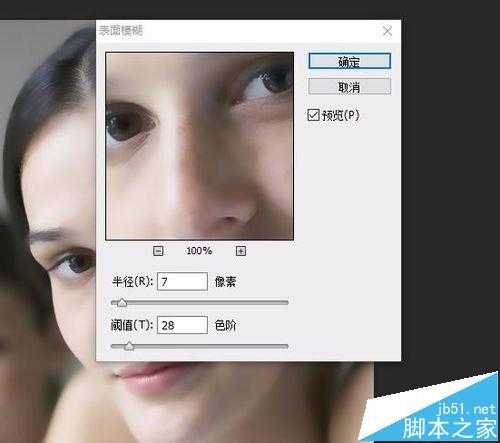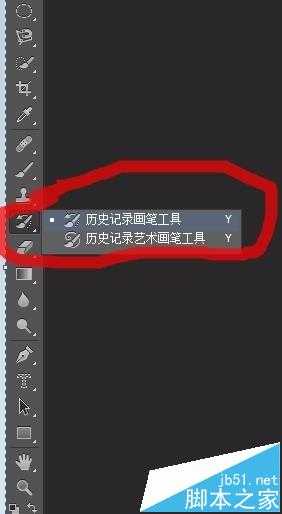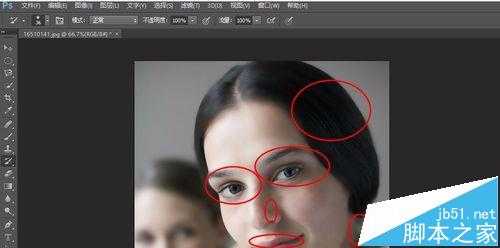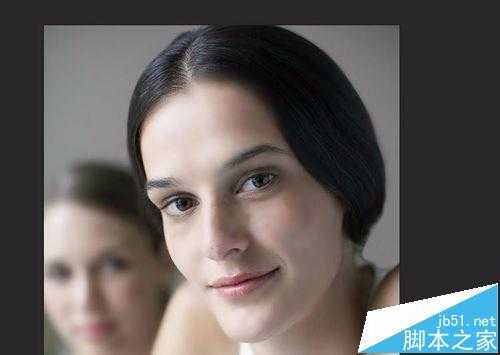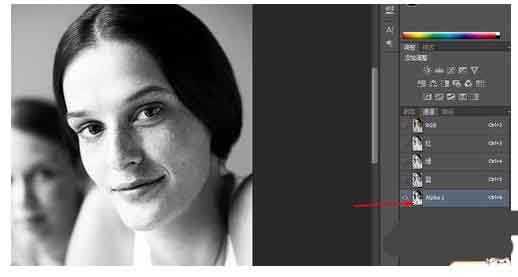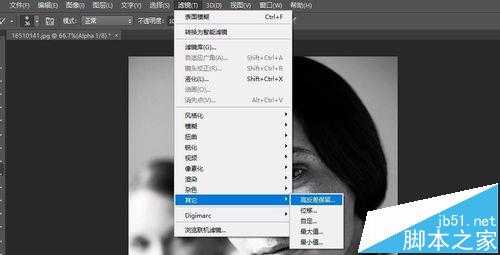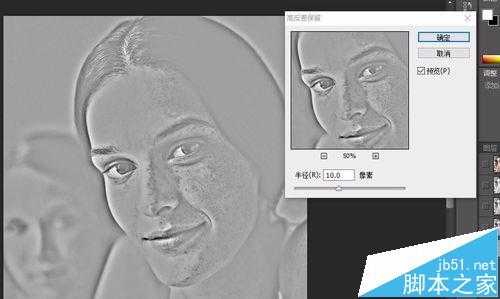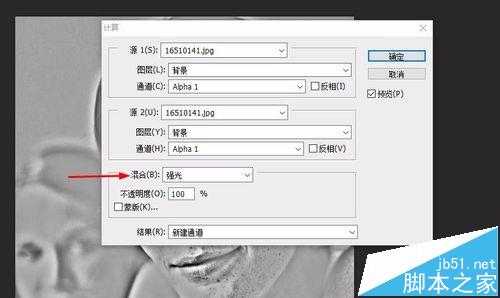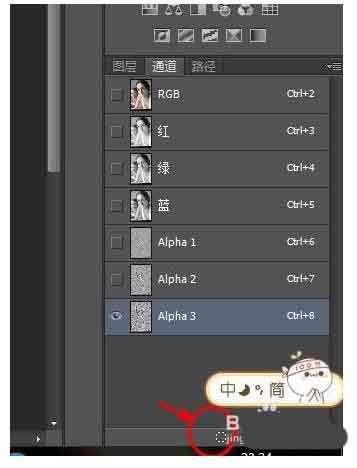生活中我们在用photoshop修改图片时,经常会需要对人的皮肤进行磨皮。下面我将会为大家简单介绍磨皮的几种方式,基本上是利用模糊工具。
- 软件名称:
- Adobe photoshop 6.0 汉化中文免费版
- 软件大小:
- 107MB
- 更新时间:
- 2013-04-19立即下载
一、简单磨皮
1、打开要修改的图片,可以将需要修改的地方放大。
2、在滤镜中选择模糊工具,一般磨皮中,我们使用“表面模糊”和“高斯模糊”,表面模糊的轮廓线更加清晰一点。调节合适的半径和阈值,达到你认为可以的皮肤效果。
3、确定以后,原本的图像会呈现一个模糊的效果。
4、但是,有很多不必要模糊的地方也被模糊掉了,我们需要选择“历史画笔工具”
5、在需要保留而不需要模糊的地方使用历史画笔工具,如眉毛、头发、眼睛等部位。在需要细调节的地方,减小画笔大小,和流量。
6、完成后,一个皮肤较好的脸部特写就出来了。
二、较为复杂的计算磨皮
1、之前的磨皮方式,所出来的效果失真较高,缺少皮肤本身的质感,下面简单介绍一种能够单纯去除脸部阴暗部位的磨皮方法。还是之前的照片。选择通道,在RGB不同通道下,观察图片。可以发现,在绿、蓝通道下,斑点暗部明显。
2、选择“图像”---“计算”。将两个通道,分别改为绿、蓝通道。混合改为“叠加”
3、这时我们发现,新建了一个通道,在这个通道中,斑点颜色就比较明显。
4、为了让暗部更加明显,选择“滤镜”---“其它”----“高保留反差”。选择适合的像素,能够足以选中全部的暗斑区域。
5、此时,如果还需要让其更加明显,返回“计算”步骤,在“图像”,“计算”里,混合选项中选择“强光”
6、又会出来一个新的通道。如果还需要更加明显,可以重复“计算”步骤,一直强光。
7、满意后,转换为选区
8、此时选中的是亮部,我们需要反相选区,让它选择暗部,快捷键ctrl+shift+i。
相关推荐:
ps怎么处理雾蒙蒙的照片? ps去雾霾的教程
ps图片怎么卡通化? ps把图片变卡通手绘的教程
ps怎么给图片添加留白? ps图片添加白边的教程
免责声明:本站资源来自互联网收集,仅供用于学习和交流,请遵循相关法律法规,本站一切资源不代表本站立场,如有侵权、后门、不妥请联系本站删除!
《魔兽世界》大逃杀!60人新游玩模式《强袭风暴》3月21日上线
暴雪近日发布了《魔兽世界》10.2.6 更新内容,新游玩模式《强袭风暴》即将于3月21 日在亚服上线,届时玩家将前往阿拉希高地展开一场 60 人大逃杀对战。
艾泽拉斯的冒险者已经征服了艾泽拉斯的大地及遥远的彼岸。他们在对抗世界上最致命的敌人时展现出过人的手腕,并且成功阻止终结宇宙等级的威胁。当他们在为即将于《魔兽世界》资料片《地心之战》中来袭的萨拉塔斯势力做战斗准备时,他们还需要在熟悉的阿拉希高地面对一个全新的敌人──那就是彼此。在《巨龙崛起》10.2.6 更新的《强袭风暴》中,玩家将会进入一个全新的海盗主题大逃杀式限时活动,其中包含极高的风险和史诗级的奖励。
《强袭风暴》不是普通的战场,作为一个独立于主游戏之外的活动,玩家可以用大逃杀的风格来体验《魔兽世界》,不分职业、不分装备(除了你在赛局中捡到的),光是技巧和战略的强弱之分就能决定出谁才是能坚持到最后的赢家。本次活动将会开放单人和双人模式,玩家在加入海盗主题的预赛大厅区域前,可以从强袭风暴角色画面新增好友。游玩游戏将可以累计名望轨迹,《巨龙崛起》和《魔兽世界:巫妖王之怒 经典版》的玩家都可以获得奖励。
更新日志
- 凤飞飞《我们的主题曲》飞跃制作[正版原抓WAV+CUE]
- 刘嘉亮《亮情歌2》[WAV+CUE][1G]
- 红馆40·谭咏麟《歌者恋歌浓情30年演唱会》3CD[低速原抓WAV+CUE][1.8G]
- 刘纬武《睡眠宝宝竖琴童谣 吉卜力工作室 白噪音安抚》[320K/MP3][193.25MB]
- 【轻音乐】曼托凡尼乐团《精选辑》2CD.1998[FLAC+CUE整轨]
- 邝美云《心中有爱》1989年香港DMIJP版1MTO东芝首版[WAV+CUE]
- 群星《情叹-发烧女声DSD》天籁女声发烧碟[WAV+CUE]
- 刘纬武《睡眠宝宝竖琴童谣 吉卜力工作室 白噪音安抚》[FLAC/分轨][748.03MB]
- 理想混蛋《Origin Sessions》[320K/MP3][37.47MB]
- 公馆青少年《我其实一点都不酷》[320K/MP3][78.78MB]
- 群星《情叹-发烧男声DSD》最值得珍藏的完美男声[WAV+CUE]
- 群星《国韵飘香·贵妃醉酒HQCD黑胶王》2CD[WAV]
- 卫兰《DAUGHTER》【低速原抓WAV+CUE】
- 公馆青少年《我其实一点都不酷》[FLAC/分轨][398.22MB]
- ZWEI《迟暮的花 (Explicit)》[320K/MP3][57.16MB]